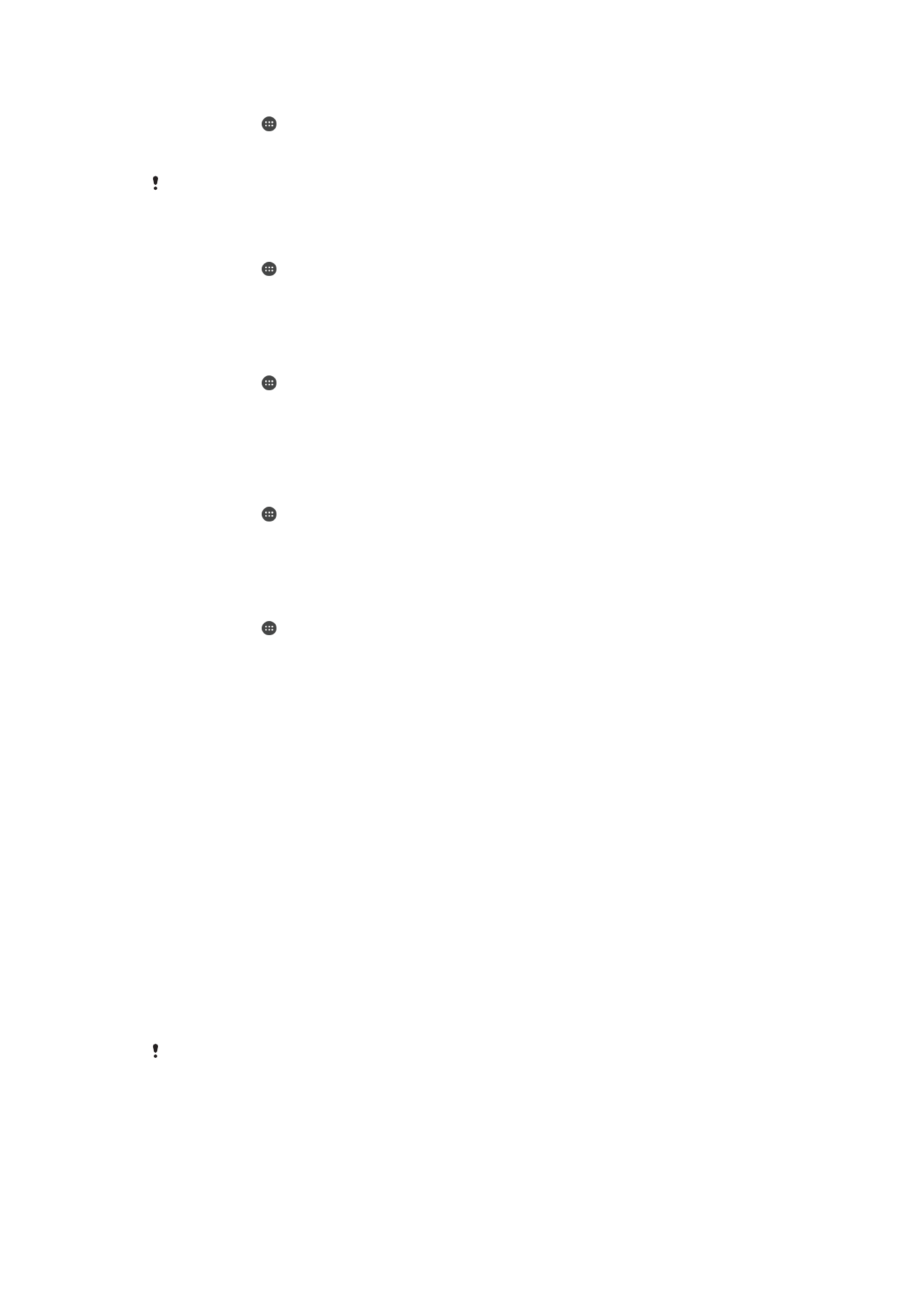
자동 잠금 해제
Smart Lock 기능을 사용하면 특정 상황에서 기기의 잠금이 자동으로 해제되도록 설정
할
수 있어 잠금을 쉽게 해제할 수 있습니다. 예를 들어 블루투스 기기에 연결되어 있거
나
사용자가 휴대하고 있는 경우 기기의 잠금 해제 상태를 유지할 수 있습니다.
12
현재
문서는 인쇄물의 온라인 버전입니다. © 사적인 용도로만 인쇄할 수 있습니다.
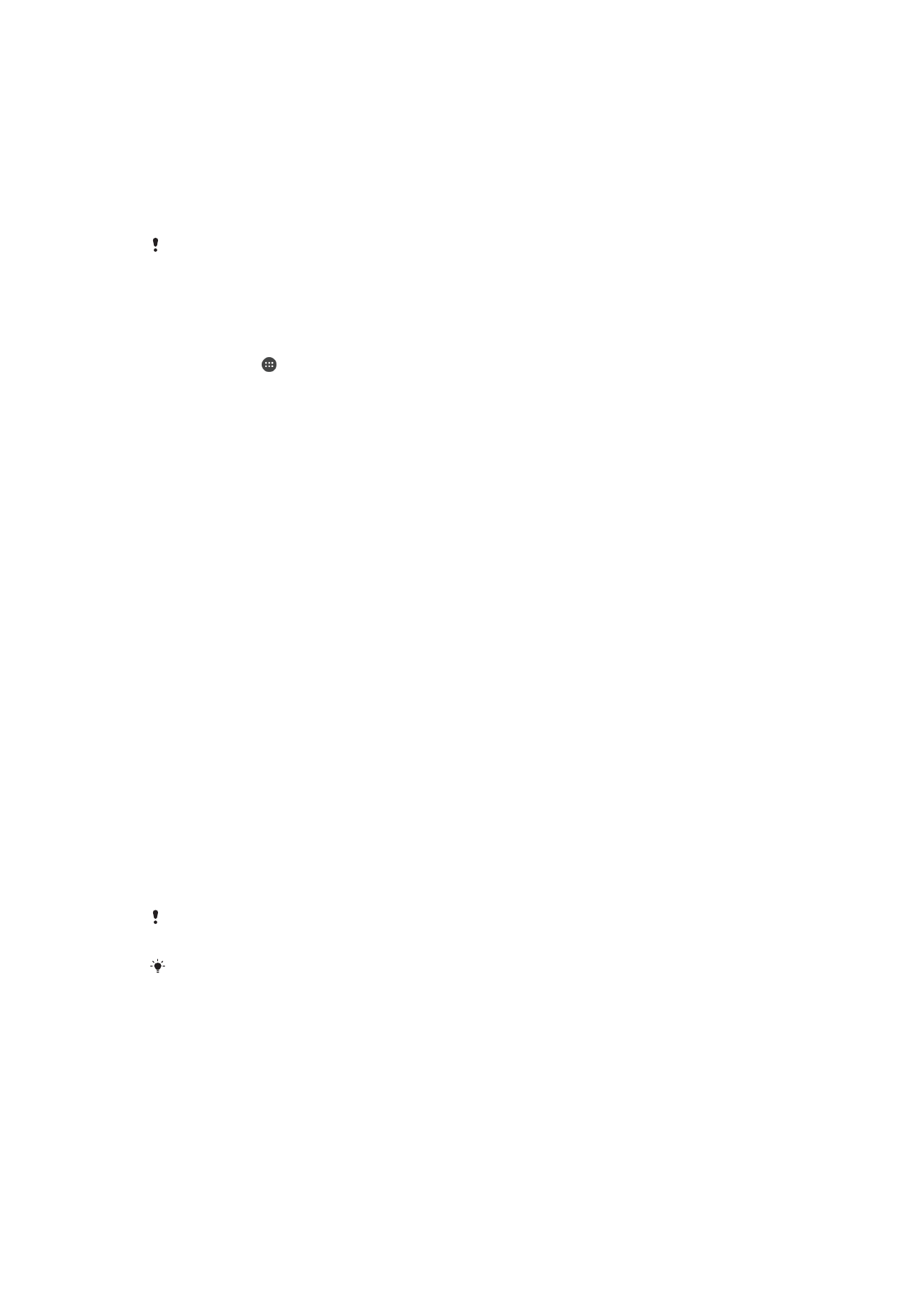
기기의
자동 잠금 해제를 준비하려면 다음 순서대로 단계를 수행해야 합니다.
•
인터넷
연결을 활성화해야 합니다. 가급적이면 데이터 트래픽 요금이 부과되지 않는
Wi-Fi 연결이 좋습니다.
•
Google Play™ 서비스 앱이 업데이트되었는지 확인하기 위해 Play Store™ 응용프로그
램을
사용하여 모든 앱이 업데이트되었는지 확인합니다. 최신 Google Play™ 서비스 앱
을
보유해야 최신 Smart Lock 기능을 사용할 수 있습니다.
•
Smart Lock을 사용하도록 설정합니다.
•
기기의
잠금을 자동으로 해제할 시기를 설정합니다.
•
Smart Lock 기능은 Google™에서 개발되었으며, 정확한 기능은 향후 Google™의 업데이트
에
따라 변경될 수 있습니다.
•
일부
시장, 국가 또는 지역에서는 Smart Lock 기능을 사용하지 못할 수도 있습니다.
스마트 락을 사용하도록 설정하려면
1
기기의
화면 잠금 패턴, PIN 또는 암호를 설정했는지 확인합니다.
2
홈
화면에서 를 누릅니다.
3
설정
> 보안 > Trust Agent를 찾아서 누릅니다.
4
스마트 락(Google)
옆의 슬라이더를 오른쪽으로 끕니다.
5
Trust Agent
옆의 뒤로 화살표를 누릅니다.
6
스마트 락을
찾아서 누릅니다.
7
패턴
, PIN 또는 암호를 입력합니다. 스마트 락 설정을 변경할 때마다 이 화면 잠
금을
입력해야 합니다.
8
스마트
락 유형을 선택합니다.
기기의 자동 잠금 해제 상태를 유지할 시기 설정
다음
설정을 사용하여 기기의 잠금 해제 상태를 유지하도록 스마트 락을 설정할 수 있
습니다
.
•
신뢰할 수 있는 기기
- 신뢰할 수 있는 블루투스 또는 NFC 기기와 연결된 경우 기기 잠
금
해제 상태를 유지합니다.
•
신뢰할 수 있는 장소
- 신뢰할 수 있는 위치에 있는 경우 기기 잠금 해제 상태를 유지합
니다
.
•
신체 활동 감지
- 기기를 휴대하고 있는 경우 기기 잠금 해제 상태를 유지합니다.
•
신뢰할 수 있는 얼굴
- 기기를 확인하여 휴대폰의 잠금을 해제합니다.
•
신뢰할 수 있는 음성
- 모든 화면을 검색할 때 음성 인식을 설정합니다.
기기를
4시간 이상 사용하지 않고 재시작하는 경우 수동으로 잠금을 해제해야 합니다.
신뢰할 수 있는 블루투스 기기에 연결
연결된
블루투스 기기를 신뢰할 수 있는 기기로 지정하고, 연결되어 있는 동안 Xperia™
기기의
잠금 해제 상태를 유지할 수 있습니다. 자동차 스피커, 홈 엔터테인먼트 시스템,
블루투스
시계 또는 피트니스 트래커처럼 자주 연결하는 블루투스 기기가 있는 경우 신
뢰할
수 있는 기기로 추가하고 잠금 화면의 추가 보안을 우회하여 시간을 절약할 수 있
습니다
. 이 기능은 상대적으로 안전한 장소에서 위 기기를 사용할 때 적합한 기능입니
다
. 경우에 따라 신뢰할 수 있는 기기를 연결하기 전에 수동으로 기기의 잠금을 해제해
야
할 수 있습니다.
블루투스
키보드 또는 케이스 같이 항상 신뢰할 수 있는 기기로 연결되는 기기는 추가하지 않는
것이
좋습니다.
신뢰할
수 있는 블루투스 기기가 꺼지거나 범위를 벗어나는 즉시 화면이 잠기고, 잠금을 해제하
려면
PIN, 패턴 또는 암호가 필요합니다.
신뢰할 수 있는 블루투스 기기를 추가하려면
1
기기가
페어링되어 있고 신뢰할 수 있는 기기로 추가하려는 블루투스 기기와 연
결되어
있는지 확인합니다.
2
설정
> 잠금 화면 및 보안 > 스마트 락 >신뢰할 수 있는 기기 추가 > Bluetooth을
찾아서
누릅니다.
3
기기
이름을 눌러 연결된 기기 목록에서 해당 기기를 선택합니다. 페어링된 기기
만
목록에 나타납니다.
4
연결
보안에 따라 신뢰할 수 있는 기기가 잠금 해제 상태가 되기 전에 수동으로
잠금을
해제해야 할 수 있습니다.
13
현재
문서는 인쇄물의 온라인 버전입니다. © 사적인 용도로만 인쇄할 수 있습니다.
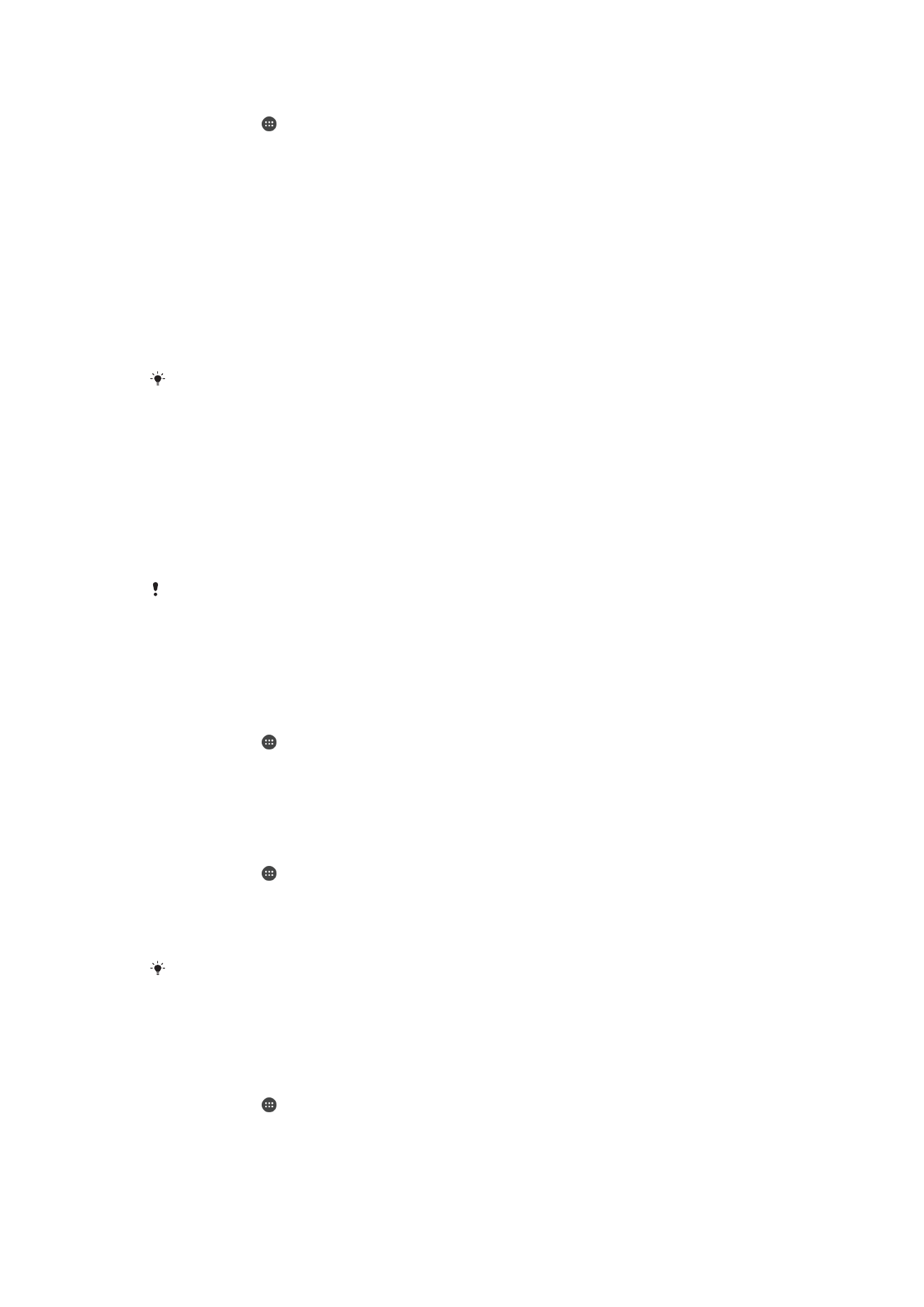
신뢰할 수 있는 블루투스 기기를 제거하려면
1
홈
화면에서 를 누릅니다.
2
설정
> 보안 > 스마트 락 > 신뢰할 수 있는 기기를 찾아서 누릅니다.
3
제거할
기기를 누릅니다.
4
신뢰할 수 있는 기기 제거를
누릅니다.
신뢰할 수 있는 기기 사용 시 보안 확보
블루투스
기기마다 여러 가지 블루투스 표준과 보안 성능을 가지고 있습니다. 신뢰할
수
있는 기기가 근처에 없어도 다른 사람이 블루투스 연결을 위조하여 Xperia™ 기기를
잠금
해제 상태로 만들 가능성이 있습니다. 기기는 다른 사람이 연결을 위조하려는 시
도로부터
연결 상태가 안전한지 항상 확인할 수는 없습니다.
기기에서
보안 연결을 사용 중인지 판단할 수 없을 때 Xperia™ 기기를 통해 알림을 받
게
되며, 신뢰할 수 있는 기기가 잠금 해제 상태가 되기 전에 수동으로 잠금을 해제해야
할
수 있습니다.
블루투스
연결 범위는 기기 모델, 연결된 블루투스 기기 및 환경에 따라 다를 수 있습니다. 이러
한
요소에 따라 블루투스 연결은 최대 100m 거리까지 가능합니다.
신뢰할 수 있는 장소에 연결
신뢰할
수 있는 장소 기능이 설정되어 있는 경우 지정된 신뢰할 수 있는 위치에 가면
Xperia™ 기기의 화면 잠금 보안이 사용하지 않도록 설정됩니다. 이 기능을 사용하려면
인터넷이
가급적 Wi-Fi에 연결되어 있고, 현재 위치에서 기기를 사용할 수 있어야 합니
다
.
신뢰할
수 있는 장소를 설정하려면 집 또는 사용자 지정 위치를 추가하기 전에 고정밀
위치
모드 또는 배터리 절약 위치 모드를 사용해야 합니다.
신뢰할
수 있는 위치의 정확한 면적은 추정치이며, 신뢰할 수 있는 위치로 추가한 집 또는 다른
구역의
물리적인 장벽을 넘어 확대될 수 있습니다. 이 기능으로 최대 반경 80m 내에서 기기의 잠
금
해제 상태를 유지할 수 있습니다. 또한 위치 신호가 복제되거나 조작될 수 있음을 알려 드립니
다
. 특수 장비에 접속할 수 있는 사람이 기기의 잠금을 해제할 수도 있습니다.
집 위치를 추가하려면
1
위치
모드가 켜져 있고, 높은 정확성 또는 배터리 절약 설정을 사용하고 있는지
확인합니다
.
2
홈
화면에서 를 누릅니다.
3
설정
> 보안 > 스마트 락 >신뢰할 수 있는 장소 > 홈을 찾아서 누릅니다.
4
이 위치 켜기를
누릅니다.
집 위치를 편집하려면
1
위치
모드가 켜져 있고, 높은 정확성 또는 배터리 절약 설정을 사용하고 있는지
확인합니다
.
2
홈
화면에서 를 누릅니다.
3
설정
> 보안 > 스마트 락 > 신뢰할 수 있는 장소를 찾아서 누릅니다.
4
집
위치를 선택합니다.
5
편집을
누릅니다.
6
검색
막대에 집 위치로 사용할 위치를 입력합니다.
집
주소에 여러 개의 건물이 포함된 경우 추가하려는 신뢰할 수 있는 장소가 실제 주소와 다를
수도
있습니다. 더 나은 위치 정확성을 확보하기 위해 복합 건축물 내의 실제 집 위치를 사용자
지정
장소로 추가할 수 있습니다.
집 위치를 제거하려면
1
위치
모드가 켜져 있고, 높은 정확성 또는 배터리 절약 설정을 사용하고 있는지
확인합니다
.
2
홈
화면에서 를 누릅니다.
3
설정
> 보안 > 스마트 락 >신뢰할 수 있는 장소 > 홈을 찾아서 누릅니다.
4
이 위치 끄기를
누릅니다.
14
현재
문서는 인쇄물의 온라인 버전입니다. © 사적인 용도로만 인쇄할 수 있습니다.
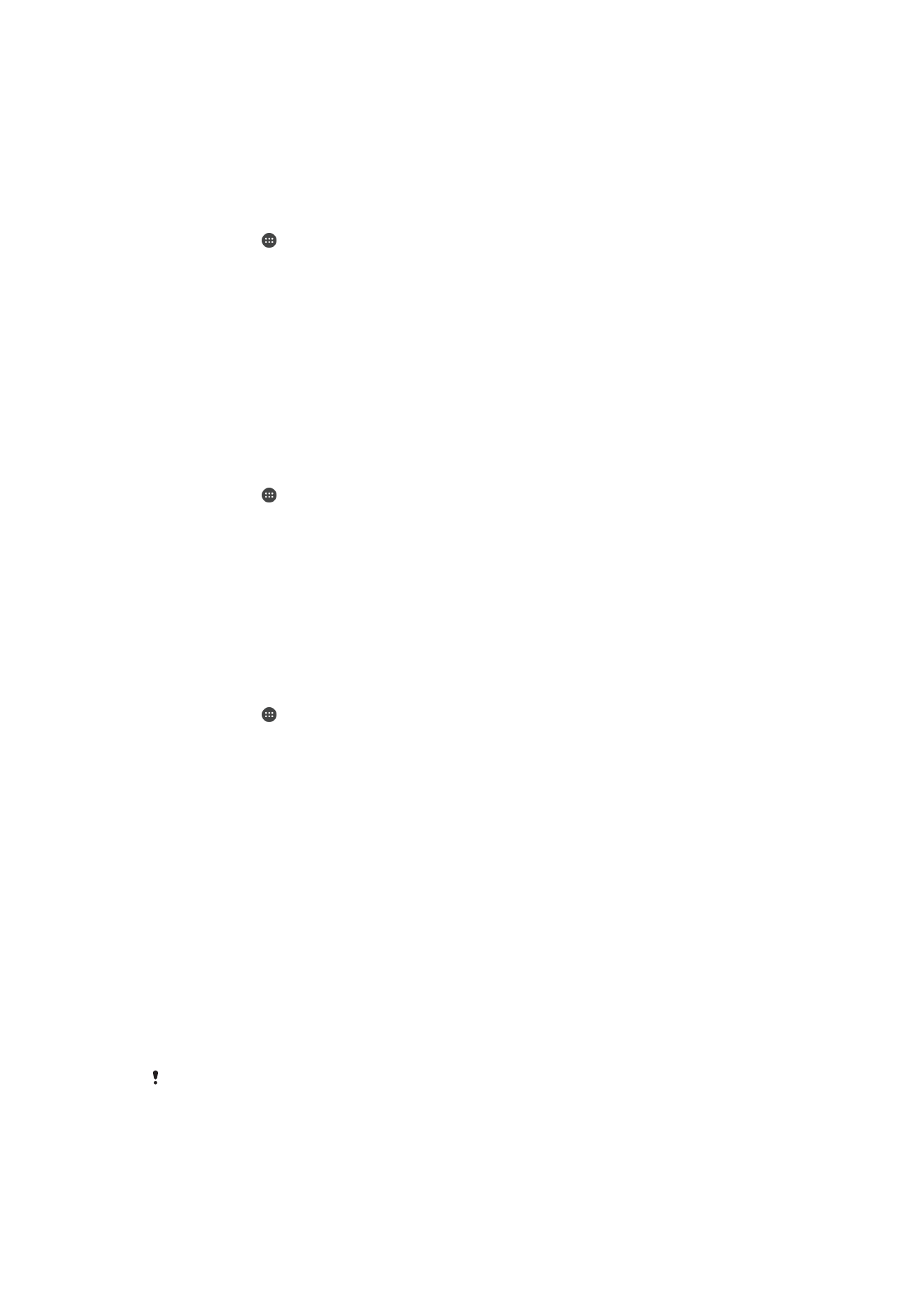
사용자 지정 위치 사용
어떤
곳이든 신뢰할 수 있는 사용자 지정 위치로 추가할 수 있습니다. 이곳에서는 기기
가
잠금 해제 상태로 유지됩니다.
사용자 지정 장소를 추가하려면
1
위치
모드가 켜져 있고, 높은 정확성 또는 배터리 절약 설정을 사용하고 있는지
확인합니다
.
2
홈
화면에서 를 누릅니다.
3
설정
> 보안 > 스마트 락 > 신뢰할 수 있는 장소를 찾아서 누릅니다.
4
신뢰할 수 있는 위치 추가를
누릅니다.
5
현재
위치를 신뢰할 수 있는, 사용자 지정 장소로 사용하려면 이 위치 선택을 누
릅니다
.
6
대신
다른 위치를 입력하려면 돋보기 아이콘을 누르고 주소를 입력합니다. 기기
에서
입력한 장소를 검색합니다. 제시된 주소를 사용하려면 해당 주소를 누릅니
다
.
7
위치를
미세 조정하려면 주소 옆의 뒤로 화살표를 누르고 위치 핀을 원하는 위치
로
끌어서 놓은 후 이 위치 선택을 누릅니다.
사용자 지정 장소를 편집하려면
1
위치
모드가 켜져 있고, 높은 정확성 또는 배터리 절약 설정을 사용하고 있는지
확인합니다
.
2
홈
화면에서 를 누릅니다.
3
설정
> 보안 > 스마트 락 > 신뢰할 수 있는 장소를 찾아서 누릅니다.
4
편집할
장소를 선택합니다.
5
이메일 주소을
누릅니다.
6
다른
위치를 입력하려면 돋보기 아이콘을 누르고 주소를 입력합니다. 기기에서
입력한
장소를 검색합니다. 제시된 주소를 사용하려면 해당 주소를 누릅니다.
7
위치를
미세 조정하려면 주소 옆의 뒤로 화살표를 누르고 위치 핀을 원하는 위치
로
끌어서 놓은 후 이 위치 선택을 누릅니다.
사용자 지정 장소를 제거하려면
1
위치
모드가 켜져 있고, 높은 정확성 또는 배터리 절약 설정을 사용하고 있는지
확인합니다
.
2
홈
화면에서 를 누릅니다.
3
설정
> 보안 > 스마트 락 > 신뢰할 수 있는 장소를 찾아서 누릅니다.
4
제거하려는
장소를 선택합니다.
5
삭제를
누릅니다.
기기 휴대 시 기기의 잠금 해제 상태 유지
신체
활동 감지 기능을 사용하면 손에 들고 있거나 주머니 또는 가방에 넣어 두고 있을
때
기기의 잠금 해제 상태를 유지할 수 있습니다. 기기 내 가속도계에서 움직임을 감지
해
기기의 잠금 해제 상태를 유지합니다. 기기 내 가속도계에서 사용자가 기기를 내려
놓은
것을 감지하면 기기가 잠깁니다.
신체
활동 감지 기능을 사용하는 경우 다음과 같은 동작에 대해 알아두세요.
•
기기를
내려놓을 때마다 사용자가 휴대하지 않는 것이 감지되면, 기기가 자동으로 잠깁
니다
.
•
기기를
테이블 위에 놓으면, 최대 1분 안에 잠깁니다.
•
자동차
, 버스, 기차 또는 다른 지상 차량에 탑승하면 5~10분 안에 잠깁니다.
•
비행기나
배(또는 기타 비지상 차량)에 탑승한 경우 기기가 자동으로 잠기지 않을 수 있
으므로
필요 시 수동으로 잠그시기 바랍니다.
•
기기를
들고 차량에서 내리면 잠금이 해제되고, 사용자가 기기를 휴대하고 동안에는 잠
금
해제 상태가 유지됩니다.
신체
활동 감지 기능은 어떤 사용자의 신체와 연결되어 있는지는 구별하지 못합니다. 신체 활동
감지
기능을 통해 잠금이 해제되는 기기를 다른 사람에게 주는 경우, 다른 사용자에게 잠금 해제
상태가
유지된 기기를 줄 수도 있습니다. 신체 활동 감지는 패턴, PIN 또는 암호보다 약한 수준의
보안
성능을 제공합니다.
15
현재
문서는 인쇄물의 온라인 버전입니다. © 사적인 용도로만 인쇄할 수 있습니다.
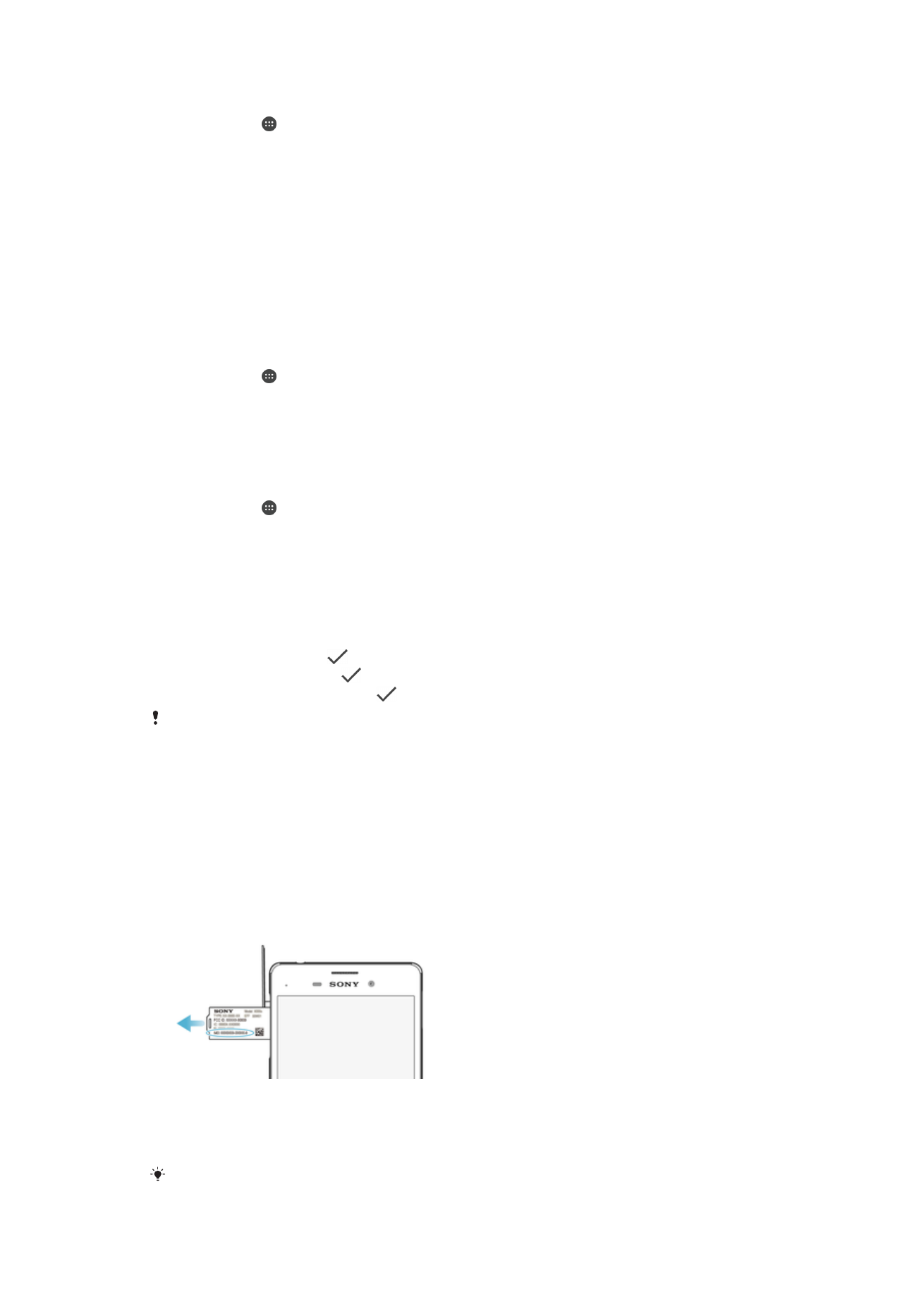
본체 탐지 기능을 사용하도록 설정하려면
1
홈
화면에서 을 누릅니다.
2
설정
> 보안 > 스마트 락 > 신체 활동 감지를 찾아서 누릅니다.
3
슬라이더를
켜기 위치로 끈 다음 계속을 누릅니다.